안녕하세요, 여러분! Wony 입니다.😊
오늘은 미드저니에서 캐릭터의 일관성을 유지하는 데 중요한 --cref 기능에 대해 알아보도록 하겠습니다.
AI 아트를 만들 때 캐릭터의 일관성을 유지하는 것은 매우 중요하죠.
그럼, 어떻게 --cref 기능을 활용할 수 있는지 함께 알아볼까요?
미드저니 cref 명령어 (Character Reference)
: 캐릭터의 얼굴 일관성을 유지하여, 동일 인물의 다양한 모습을 묘사가 가능하도록 구현하는 기능

목차
1. 미드저니 --cref 기능이란?
미드저니에서 동일한 캐릭터를 반복해서 생성할 때
그 캐릭터의 외형과 스타일을 일관되게 유지하도록 도와주는 기능입니다.
이를 통해 연속적인 작품이나 시리즈를 만들 때 큰 도움을 받을 수 있습니다.
예를 들어, 만화나 애니메이션 캐릭터를 일관되게 유지하면서 다양한 장면을 생성할 수 있죠.

미드저니 --cref 공식 문서 링크
https://docs.midjourney.com/docs/character-reference
2. 미드저니 --cref 기능 사용법
--cref 기능을 사용하는 방법은 매우 간단합니다. 아래와 같은 프롬프트를 입력하면 됩니다:

이렇게 입력하면 미드저니가 해당 캐릭터의 참조 이미지를 기반으로 일관된 스타일의 이미지를 생성합니다.
여기서 중요한 점은 참조 이미지의 품질이 높을수록 결과물도 더 일관되게 나온다는 점이에요.
※(참고) 이미지 URL 추출 방법
| 구분 | 외부이미지 | 디스코드 업로드 이미지 |
| PC | URL 주소 복사 | 이미지 클릭 > 마우스 오른쪽 클릭 > '이미지 주소 복사' 클릭 |
| 모바일 | URL 주소 복사 | 이미지 길게 클릭 > '미디어 링크 복사' 클릭 |
※미드저니 --cw 가중치
--cw 파라미터를 사용하여 사용하는 이미지를 얼마나 활용할지에 대한 가중치를 설정할 수 있습니다.
미설정 시 기본값은 --cw 100 입니다.
가중치가 100이면 얼굴, 헤어, 옷 등 원본 이미지의 요소를 최대한 유지합니다.
가중치가 0이면 캐릭터의 얼굴에만 초점을 맞춰 유지합니다.
3. 활용 예시
이제 --cref 기능을 활용한 예시를 같이 보겠습니다.
스타벅스 로고 이미지를 의인화하여 초기이미지를 생성 후 해당 이미지를 활용했습니다.

스타벅스 로고처럼 여성이 왕관을 쓰고 있는 모습이 잘 표현 됐네요👍
이제 각각 --cw 0 / --cw 50 / --cw 100 을사용하여 이미지를 생성해보겠습니다.

(프롬프트 : a woman, wearing a black wedding dress, Staff making coffee at the starbucks --cref https://s.mj.run/Ogsf_C-v5zQ --cw 0)
외모는 비슷한 느낌이 들지만 의상은 텍스트 프롬프트를 충실히 수행한 모습을 볼 수 있습니다.
다음은 --cw 50 으로 생성해보겠습니다.

(프롬프트 : a woman, wearing a black wedding dress, Staff making coffee at the starbucks --cref https://s.mj.run/Ogsf_C-v5zQ --cw 100)
텍스트 프롬프트인 블랙 드레스를 입은 모습과 왕관을 쓰고 있지 않은 이미지도 보입니다.
다음은 --cw 100으로 이미지를 생성해보겠습니다.

(프롬프트 : a woman, wearing a black wedding dress, Staff making coffee at the starbucks --cref https://s.mj.run/Ogsf_C-v5zQ --cw 100)
텍스트 프롬프트인 '블랙 드레스'에선 드레스만 참조가 됐고,
전체적인 느낌이 원본이미지에 가까워진 것을 확인할 수 있습니다.
이 프롬프트를 사용하면 참조 이미지를 기반으로 한 일관된 캐릭터 이미지를 생성할 수 있습니다.
이렇게 생성된 이미지를 사용하면 캐릭터의 다양한 포즈나 표정을 표현하면서도 스타일을 유지할 수 있습니다.
4. 고급 활용법
다음은 고급 일관성 유지 활용법에 대해 알아보겠습니다.
기준이 되는 이미지를 활용하여 다양한 의상과 표정을 미리 만들어놓고 활용하는 방법입니다.
해당 활용법은 애니메이션이나 웹툰, 동화책을 만들거나 본인만의 캐릭터를 활용하는 용도로 쓰이면 좋을 것 같습니다.
① 일관성 있는 캐릭터로 다양한 이미지 생성(표정, 의상 등)
② 생성된 이미지 디스코드 업로드 후 각 링크 복사
③ /prefer option set 활용⭐⭐
④ 이미지 생성 테스트
위 순서로만 진행하시면 아주 쉽게 하실 수 있습니다!!!
① 일관성 있는 캐릭터로 다양한 이미지 생성(표정, 의상 등)

다양한 표정과 의상을 위해 아래 프롬프트들을 사용하여 이미지를 생성했습니다.
smiling face --cref 원본이미지 --cw 30 --style raw
idea face --cref 원본이미지 --cw 30 --style raw
sleepy face --cref 원본이미지 --cw 30 --style raw
a side view --cref 원본이미지 --cw 30 --style raw
wearing the green and white T-shirts and blue striped top over it --cref 원본이미지 --cw 30 --style raw
이후 이 이미지를 디스코드에 업로드 한 후 이미지 링크를 모두 복사합니다.
② 생성된 이미지 디스코드 업로드 후 각 링크 복사

이렇게 이미지를 올린 후 '이미지 주소 복사'를 통해 이미지의 링크 주소를 모두 복사해 둡니다.
③ /prefer option set 활용⭐⭐
이미지들을 한 번에 이용할 수 있도록 미드저니 내의 매크로인 prefer option set 을 활용하겠습니다.
prefer option 을 활용하여 자주 사용하는 명령어들을 지정하여 한 번에 불러오는 기능입니다.
/prefer option set option 옵션명(매크로명) value
: 매크로 옵션 설정, name에 매크로 이름을 지정하고, value에 자동으로 입력될 값을 지정
예시)
/prefer option set option insta value --ar 9:16 --v 6.0 --style raw
인스타그램 업로드용 이미지를 생성할 때 사용하기 위해 --ar 9:16 --v 6.0 --style raw 옵션을 만들었습니다.
이제 이미지 생성 시 --insta 명령어를 입력하면 --ar 9:16 --v 6.0 --style raw 옵션을 자동으로 추가해줍니다.
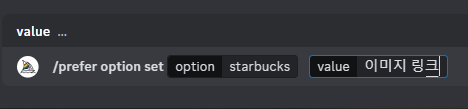
이제 해당 기능을 사용하여 만들어준 이미지를 한 번에 참조할 수 있는 명령어를 생성해보겠습니다.

option 값으로 starbucks를 입력했고,
value 값으로 --cref 이미지1URL 이미지2URL ... 이미지9URL 이미지10URL 을 입력했습니다.
(각 이미지 URL 사이에는 쉼표가 아닌 공백)
입력이 완료되면
/prefer option list 명령어를 통해 만들어둔 명령어 리스트를 확인할 수 있습니다.

④ 이미지 생성 테스트
만들어둔 옵션 --starbucks 를 활용하여 이미지를 생성해보겠습니다.


전반적인 이미지의 느낌과 모습이 원본이미지와 많이 비슷하고, 원하는 느낌으로 일관성을 유지한 모습이 보입니다.
하나의 이미지만 활용하면 약간의 아쉬움이 있었으나,
다수의 이미지를 활용하니 확실히 완성도가 높아진 모습을 확인할 수 있었습니다.
결론
지금까지 미드저니에서 동일 캐릭터와 인물 이미지를 생성할 때 사용하는 cref 명령어에 대해 함께 알아보았습니다.
미드저니의 특성상 한 번에 원하는 느낌의 일관성을 유지시키기 힘들었으나,
prefer option 기능으로 다수의 이미지를 참고하도록 하여 완성도를 더 높여봤습니다.
이 기능을 통해 다양한 분야에서 활용할 수 있고,
저는 동화책 만들기에 활용할 예정입니다!!
미드저니의 --cref 기능은 캐릭터 일관성을 유지하는 데 매우 유용한 도구입니다.
이 기능을 활용해 일관된 캐릭터 이미지를 손쉽게 생성하고, 더 멋진 AI 아트를 만들어 보세요!
궁금한 점이 있으면 댓글로 남겨주세요. 😊
'미드저니(Midjourney)' 카테고리의 다른 글
| 미드저니에서 페이스 스왑을? 원클릭 페이스 스왑 설정하는 방법 (0) | 2024.06.22 |
|---|---|
| 미드저니(Midjourney)로 작품 인플루언서 되기! - 1편(소개 및 개념) (0) | 2024.05.30 |

